Revisió sobre el Pitch Changer a Windows, Mac, en línia i telèfons
Sovint, amb a canviador de to, podem augmentar o disminuir ràpidament el to original. La majoria de productors utilitzen un canvi de to per afegir efectes melòdics per fer que la cançó sigui encara millor que la versió en brut. D'altra banda, comprar un conjunt d'eines per canviar el to us costarà molts dòlars i us caldrà un temps per aprendre a utilitzar-lo. Car i difícil d'entendre. En lloc de gastar els teus diners en els aparells que utilitzaràs, per què no intentes utilitzar un programari que t'ajudi a canviar el to del vídeo o l'àudio que tens?
Amb aquesta revisió, hem reunit quatre de les millors aplicacions i programes que podeu utilitzar per canviar el to de l'àudio sense gastar molts diners. Segueix llegint aquest article per saber de què estem parlant.

Part 1. Els 4 canvis de to més importants disponibles en dispositius d'escriptori, en línia i mòbils
Video Converter Ultimate: el millor canviador de to de vídeo a Windows i Mac
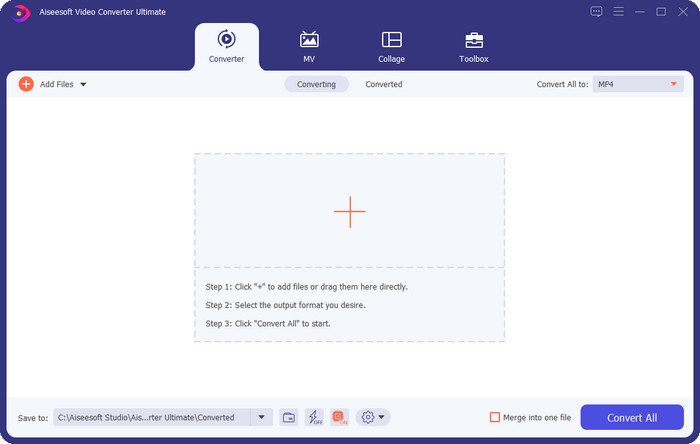
Programa disponible: Windows i Mac
El primer de la nostra llista és el millor canviador de to de vídeo al vostre sistema operatiu Windows i Mac. Video Converter Ultimate és una eina poderosa que podeu utilitzar per manipular el to del vostre àudio augmentant i disminuint la velocitat del vídeo que teniu. A diferència d'altres programes que podeu descarregar al vostre escriptori i que poden fer el mateix, aquesta eina no us consumirà gaire temps per aprendre-la, ja que és una eina senzilla. Podeu millorar el to de l'àudio en menys d'un minut perquè soni millor que la versió original que heu gravat.
A més de la possibilitat de canviar el to, també podeu ampliar el volum d'àudio fins al seu màxim potencial mitjançant l'amplificador de volum a la caixa d'eines. En aquesta funció, podeu augmentar o disminuir ràpidament l'amplitud o el guany de l'àudio del vostre vídeo mitjançant els controls lliscants. Tot i que no sou un productor que li agradaria fer aquest tipus de coses, encara és agradable i ràpid amb l'ajuda d'aquesta eina definitiva disponible a Windows i macOS. Per tant, si voleu utilitzar aquesta eina definitiva, us mostrem a la segona part com utilitzar aquesta eina amb passos detallats que podeu seguir per acabar-la en menys d'un minut.
Vocal Remover.org

Programa disponible: En línia
Si necessiteu un canviador de to en línia, sense cap mena de dubte, Vocal Remover.org és l'eina que serveix perfectament per acabar aquesta tasca. A diferència de la primera eina, aquesta eina funciona millor en la millora d'àudio. Amb aquesta eina, podeu canviar fàcilment el to de l'àudio i determinar quina tecla utilitza la cançó. També hi ha un indicador que us pot ajudar a triar el semitò de l'àudio. O decidiu ajustar-lo manualment o feu un pas un cop feu lliscar el control lliscant. La majoria dels usuaris que ja l'utilitzen gaudeixen, i estan satisfets amb el resultat de l'efecte de canvi de to que tenen.
L'eina funciona bé en això, però només podeu penjar un fitxer de format d'àudio limitat aquí i el format de vídeo no és compatible. La càrrega del fitxer pot ser una mica difícil a l'eina, ja que només admet uns quants formats d'àudio. Tot i que això podria ser un problema per a tothom, encara la considerem una de les millors eines en línia a les quals podeu accedir al web. Però assegureu-vos que accediu al lloc web correcte per evitar complicacions i altres problemes. A més, recordeu tenir una connexió a Internet estable perquè l'eina funciona millor si la vostra Internet és forta.
Up Tempo: Pitch, Speed Changer
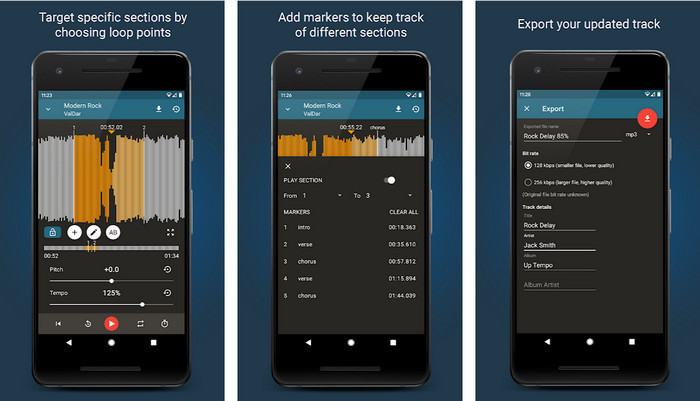
Programa disponible: Android
Podeu baixar aquest canviador de to d'àudio perquè els usuaris d'Android facin la tasca encara que no tingueu un escriptori al vostre abast. Amb el Up Tempo: Pitch, Speed Changer, el treball de canviar la velocitat de reproducció i el to es va fer ràpid i possible de gestionar per tothom. La seva GUI admet una forma d'ona, que us pot ajudar a determinar quina part voleu millorar o canviar. Igual que l'eina en línia, aquesta aplicació pot gestionar la música, però pot ser útil quan la necessiteu.
Tot i que l'aplicació es pot descarregar gratuïtament, hi ha coses que heu de tenir en compte si voleu utilitzar aquesta aplicació. La majoria dels usuaris experimenten que l'aplicació no pot detectar els nous fitxers d'àudio descarregats al telèfon. Si trobeu aquest problema, és possible que no admeti el fitxer d'àudio d'aquesta aplicació o que es produeixi un error. No obstant això, si teniu un telèfon Android a la vostra mà, descarregueu aquesta aplicació per provar de veure si és l'aplicació per resoldre el problema.
TimePitch-Pitch, Speed Changer 4+
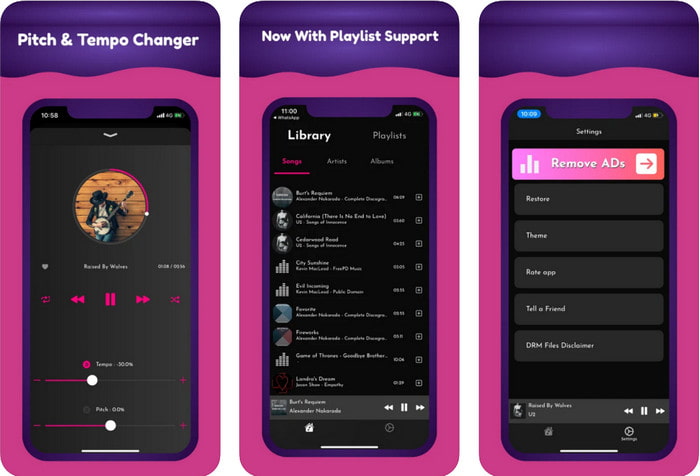
Programa disponible: iOS
Si sou un usuari d'iOS, heu de saber que aquesta aplicació de canvi de to us pot oferir una solució a aquest problema. TimePitch-Pitch, Speed Changer 4+ és un reproductor de música, una biblioteca i un canviador que podeu utilitzar al vostre dispositiu iOS si en necessiteu. Aquesta aplicació funciona de manera diferent a l'altra perquè podeu canviar el to de l'àudio que esteu escoltant en temps real, el que significa que quan l'ajusteu, el canvi no es desarà. Però això podria ser una fortalesa de l'aplicació, ja que no haureu d'esperar que es processi; ajustant-lo, podeu canviar fàcilment el to segons els vostres gustos.
Tanmateix, aquesta també podria ser la seva debilitat; si transferiu el fitxer a altres dispositius, el to que heu canviat amb aquesta aplicació no s'aplicarà al receptor. A més, haureu de recordar que si compreu la música a iTunes o Apple Music, no podeu utilitzar aquesta aplicació per canviar el to. Per què? Com que els fitxers protegits no permetran que cap aplicació de tercers com aquesta tingui accés al fitxer. Independentment de pujar el fitxer de música, encara inclourem aquesta aplicació en aquest article perquè funciona millor en tots els dispositius iOS.
Part 2. Com canviar el to d'un vídeo amb el programari Ultimate Pitch Changer
Seguiu els passos següents per saber com utilitzar aquest canviador de to i velocitat de música que podeu tenir a l'escriptori. Per tant, seguiu llegint els detalls següents si necessiteu un tutorial senzill però eficaç sobre com utilitzar el programari definitiu.
Pas 1. Si us plau, premeu el botó de descàrrega per tenir el programari definitiu al vostre escriptori, trieu si feu servir un programa Windows o Mac. Espereu el procés de descàrrega, feu clic al fitxer que heu baixat i, a continuació, instal·leu-lo. Després de tot el procés de configuració i instal·lació, inicieu el programari per començar a utilitzar aquesta eina definitiva.
Pas 2. Obriu el fitxer Caixa d'eines menú i, a sota, trobeu el Controlador de velocitat de vídeo allà; feu-hi clic per obrir-lo. Desplaceu-lo cap avall per veure les funcions que es troben a prop de la part inferior.
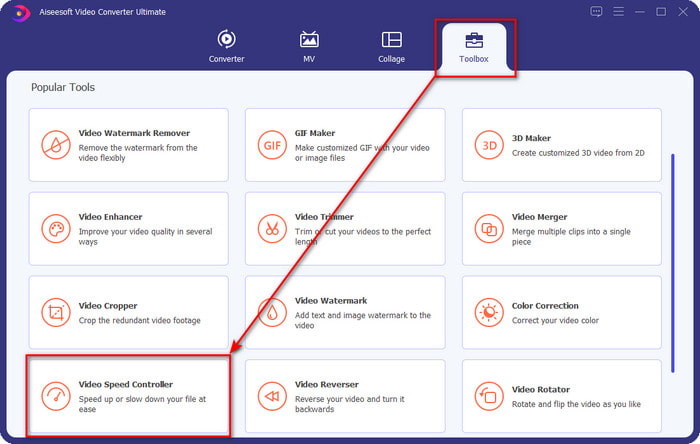
Pas 3. Es mostrarà una nova minifinestra a la pantalla, feu clic a + botó, localitzeu el fitxer de vídeo que voleu canviar-hi el to i, a continuació, feu clic Obert per pujar el fitxer de vídeo.
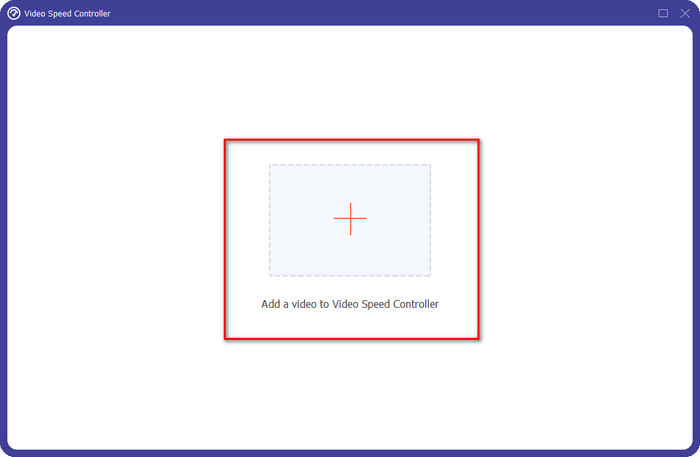
Pas 4. En aquesta part, ara podeu canviar la velocitat d'àudio. Notareu que el to de l'àudio també variarà canviant-lo. Podeu escoltar i veure la previsualització automàticament a la pantalla de previsualització.
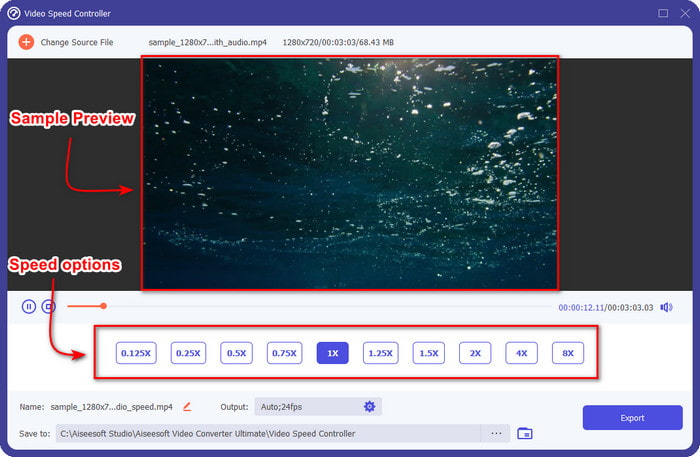
Només podeu reproduir la vista prèvia del vídeo amb una velocitat de 2x; notareu que els 4x i 8x no us permetran previsualitzar el vídeo per evitar conflictes, però no degradaran la qualitat del vídeo i l'àudio.
Pas 5. si esteu satisfet amb el tema que teniu, feu clic ara a Exporta botó. Fàcil no? Amb l'ajuda d'un programari com aquest, podeu gestionar fàcilment diferents problemes de vídeo i àudio en qüestió de minuts.
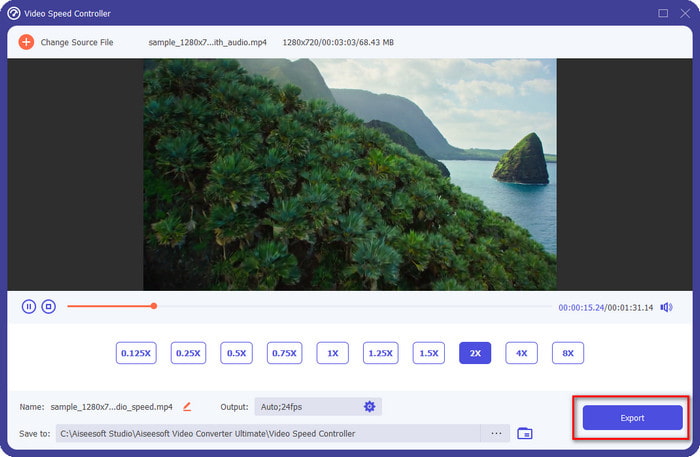
Relacionat:
Com accelerar el vídeo en línia
Part 3. Preguntes freqüents sobre el Pitch Changer
Què és el to?
Avalua la qualitat que ressona amb el vostre so mesurant-los en rang, tant si són més alts com més baixos. És una ona sonora semblant a la freqüència, però no són el mateix.
A quina altura pot sentir un to humà?
Com més baix sigui el Hz, encara el podeu escoltar conscientment, però algunes persones només ho senten quan el Hz puja. Segons els investigadors, tothom pot escoltar un 8000 Hz, i si pots escoltar 12.000 Hz, aleshores les teves orelles són tan bones com les persones menors de 50 anys. I menys de 40 encara pots escoltar un 15.000 Hz, però per a menys de 30. anys, 16.000 Hz, encara el pots escoltar. Per cada 25 anys o menys, encara pots escoltar 17.000 Hz, i per als menors de 20, pots escoltar 20.000 Hz. Com més grans ens fem, el to que escoltem es fa menys efectiu de tant en tant. Per tant, si no pots escoltar la freqüència que esmentem, has de consultar un metge per comprovar si hi ha cap problema.
Com podem calcular el rang de to?
El rang de to fa servir octaves per calcular, cosa que permet al cantant i a l'instrumental determinar si aquest és el to correcte de la cançó. Amb la vibració, podeu notar la freqüència alta i baixa que s'acumula una ona sonora.
Conclusió
Amb el canviador de to de vídeo i veu de dalt, ara podem ajustar fàcilment el to del so, que tenim a les nostres mans. En lloc de comprar una tecnologia específica per fer la feina, podeu utilitzar el programari anterior. Tot i que són diferents segons les característiques i les funcions, encara podem veure què els fa bons els uns dels altres. Però si feu servir un ordinador, heu de descarregar-lo Video Converter Ultimate al vostre escriptori perquè l'eina us ajuda a canviar el to i altres coses màgiques per millorar encara més el vostre vídeo i àudio. Vols saber quines són les coses màgiques que pot fer aquesta eina? A continuació, descarregueu-lo ara fent clic al botó de descàrrega de dalt.



 Video Converter Ultimate
Video Converter Ultimate Gravadora de pantalla
Gravadora de pantalla



